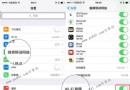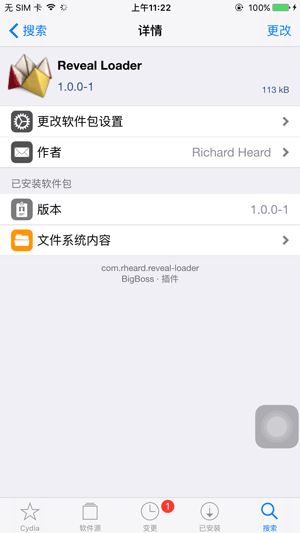iOS7 Beta6怎麼升級 iOS7 Beta6升級詳細圖文教程
蘋果近日已經放出了iOS7的第六個測試版本iOS7 Beta6,又優化了不少細節。老規矩,今天也為大家簡單介紹下iOS7 Beta6如何升級,其實方法與之前的iOS7 Beta5升級方法是一樣的,鑒於很多小白朋友不放心,非要要求專門寫個iOS7 Beta6升級教程,因此本文也專門重新介紹下。

iOS7 Beta6怎麼升級 iOS7 Beta6升級詳細圖文教程
注意:只有非越獄的IOS設備才可以升級到IOS 7測試版,並且IOS6系統用戶需要更新到IOS6最新版才可以升級到IOS 7 beta6。
iOS7 Beta6升級方法一:直接在iPhone手機上升級
升級iOS7 Beta6有多種方法,如果您已經是iOS7 Beta以上版本,可以直接在手機中升級,當然這裡需要用到Wifi無線網絡,升級的時候,請確保網絡穩定。此方法適用於之前已經升級到 iOS7 Beta5的用戶,找到手機主屏上的“設置”圖標,點擊進入,如圖所示
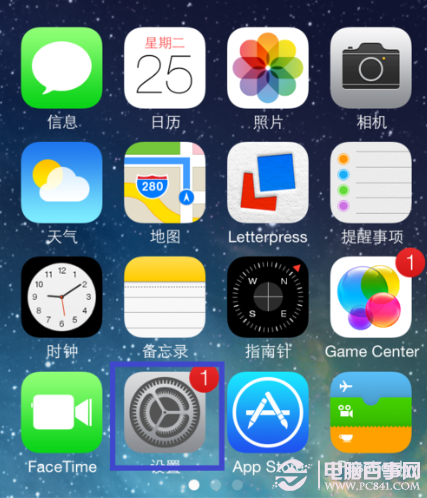
iOS7 Beta5詳細圖文升級教程
2.在設置列表中找到“通用”選項,點擊進入,如圖所示
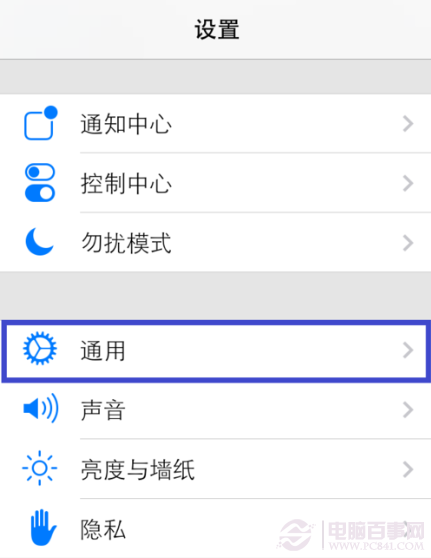
3.在通用列表中找到“軟件更新”選項,點擊進入,如圖所示
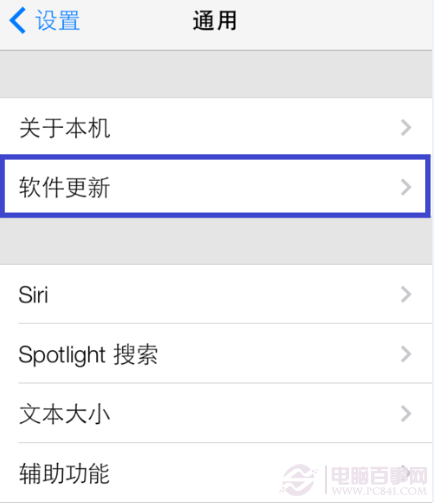
4.當系統檢測到有可用更新的固件時,點擊“下載並安裝”按鈕,請連接到Wifi無線才可進行下載安裝,iPhone電量不低於30%,並且需要Wifi網絡環境穩定,升級需要下載大約13M的升級文件。
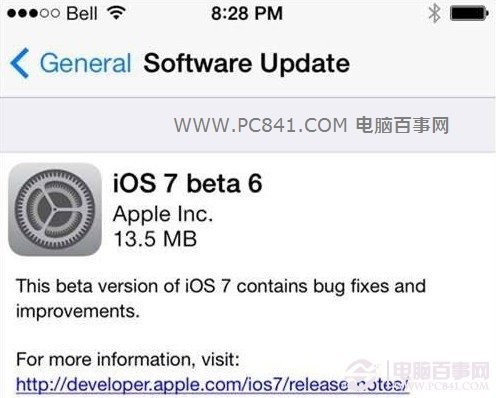
5.接下來請點擊屏幕右下角“同意”按鈕,如圖所示
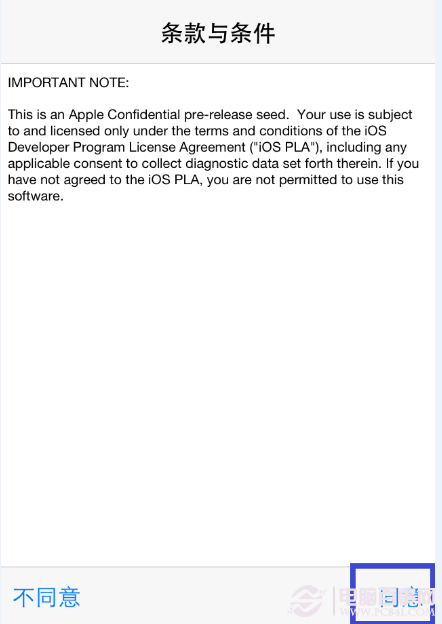
6.最後等待系統自動下載更新並更新固件即可。
iOS7 beta6升級方法二:連接電腦,使用iTunes升級
全新IOS7 beta6系統,支持包括iPad2、iPad3、iPad4、iPad mini、iPhone4、iPhone4S、iPhone5、Touch5在內的8款蘋果設備升級更新。
1、 蘋果IOS7 beta6固件文件下載,大家可以去蘋果官網或者百度搜索下載,已經放出來了,請注意,如果下載的是DMG格式的系統文件,Windows電腦需要用“UltraISO”軟件提取固件文件,以前已經有多次介紹,這裡就不重復了;
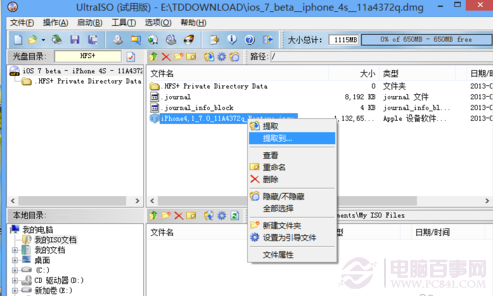
不懂的朋友,請詳細閱讀下:iOS7怎麼是dmg格式 iOS7固件dmg打不開的解決辦法
2、在電腦中下載安裝最新的蘋果iTunes工具
3、接下來先把iPhone 與電腦用數據線連接起來,然後打開 iTunes 軟件。首先最好備份iPhone上的數據,主要備份通訊錄、記事本、游戲以及短信等重要數據;

iOS7 Beta6詳細圖文升級教程
4、完成備份之後選擇設備,Windows用戶按住shift鍵(Mac用戶按option)點擊更新,選擇下好的固件,便OK了。
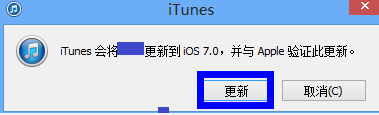
iOS7 Beta5詳細圖文升級教程
5、最後等待 iTunes 把 iOS 7 Beta6固件系統更新到iPhone 中即可。
以上就是電腦百事網小編與大家詳細介紹的iOS7 Beta6詳細升級教程,希望對iOS小白用戶有所幫助。
擴展閱讀:無需開發者帳號 iOS7 Beta升級教程。